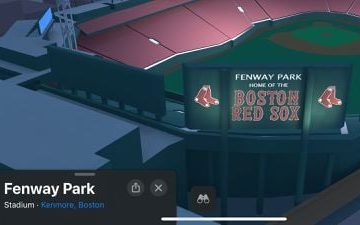Mesmo que tenhamos muitos navegadores da web para navegar na web, ainda preferimos o Google Chrome a qualquer outra coisa. Sendo o navegador da Web mais famoso para desktops, o Google Chrome oferece muitos recursos úteis e exclusivos.
Também é um dos melhores navegadores da Web para assistir a vídeos, mas os usuários às vezes enfrentam problemas ao assistir a vídeos em plataformas de redes sociais como Facebook, Instagram e muito mais. O Google Chrome tem um bug que cria problemas com a reprodução do vídeo.
Ele geralmente exibe vídeos com um tom roxo-esverdeado, e a causa real do problema ainda não foi encontrada. Acredita-se que o problema esteja relacionado ao recurso de aceleração da GPU, que força o Chrome a usar sua placa de vídeo para renderizar os vídeos.
Leia também: Como corrigir o Google Chrome não está respondendo
Melhores maneiras de corrigir vídeos verdes e roxos no Google Chrome
Quando o processo de GPU do Chrome termina abruptamente, ele mostra um tom verde e roxo no vídeo. Se você estiver lidando com o mesmo problema, siga alguns dos métodos simples que compartilhamos para corrigir o problema. Veja como corrigir vídeos verdes e roxos no Chrome.
1) Reinicie o navegador da Web
Antes de mais nada, você primeiro precisa reiniciar o navegador da Web Chrome. Às vezes, a tela de vídeo verde ou roxa no navegador Chrome é resultado de um bug.
Portanto, antes de seguir os próximos métodos, reinicie o navegador Chrome. Após a reinicialização, tente reproduzir o vídeo novamente. Ele será corrigido se você tiver um problema de vídeo verde e roxo devido a um bug.
2) Desative a aceleração de hardware no Chrome
A aceleração de hardware é a razão proeminente para o tom de cor verde e propósito nos vídeos. Portanto, você pode tentar desabilitar o recurso de aceleração de hardware no seu navegador Chrome. Veja como você pode desativar a aceleração de hardware no Chrome.
1. Primeiro, abra o navegador Chrome e clique nostrês pontos no canto superior direito.
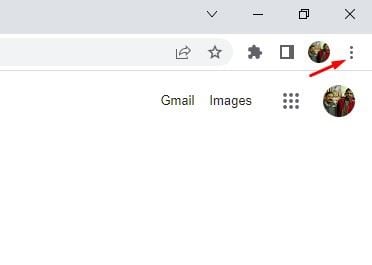
2. Na lista de opções, clique em Configurações.
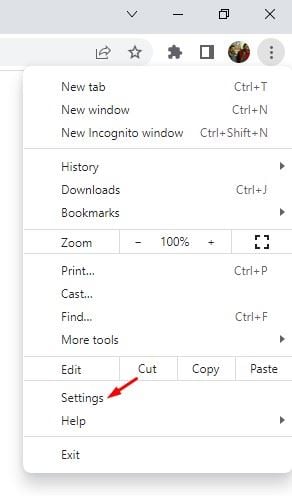
3. Na página Configurações, clique na guia Sistema no painel esquerdo.
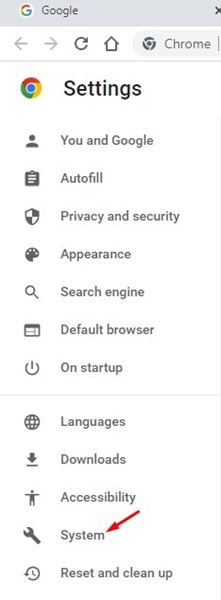
4. No lado direito, desative a alternância para Usar aceleração de hardware quando disponível.
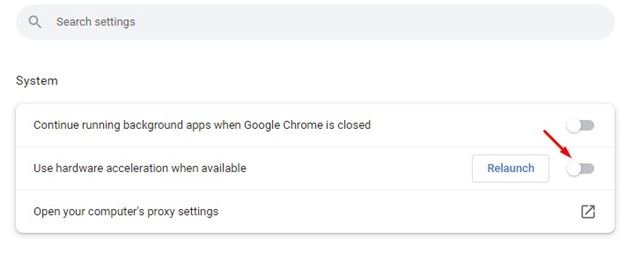
5. Feito isso, clique no botão Reiniciar ao lado da opção.
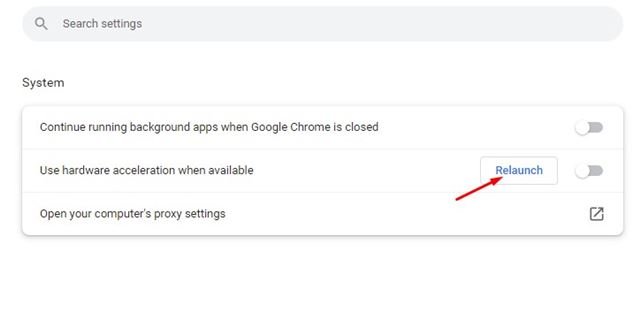
É isso aí! É assim que você pode desativar o recurso de aceleração de hardware no navegador da Web Google Chrome.
3) Altere a preferência de gráficos para Chrome
Se o verde e o tom roxo ainda aparece em seus vídeos, você precisa alterar as configurações de preferência de gráficos no Chrome. Veja como você pode alterar a preferência gráfica do Chrome.
1. Primeiro, clique no botão Iniciar do Windows 11 e selecione Configurações.
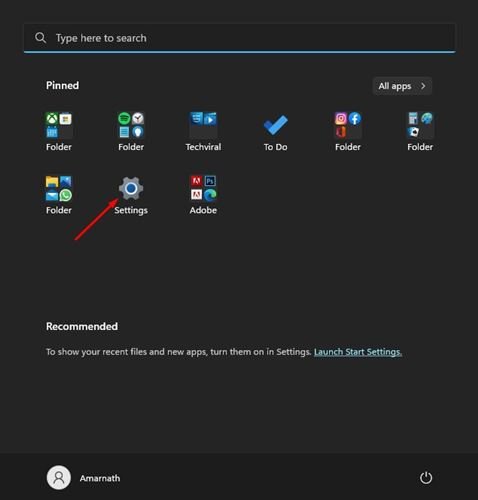
2. No aplicativo Configurações, clique na guia Sistema.
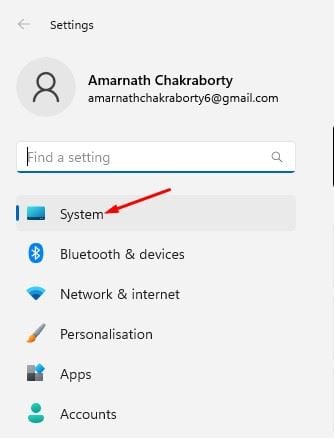
3. À direita, role para baixo e clique em Exibir.
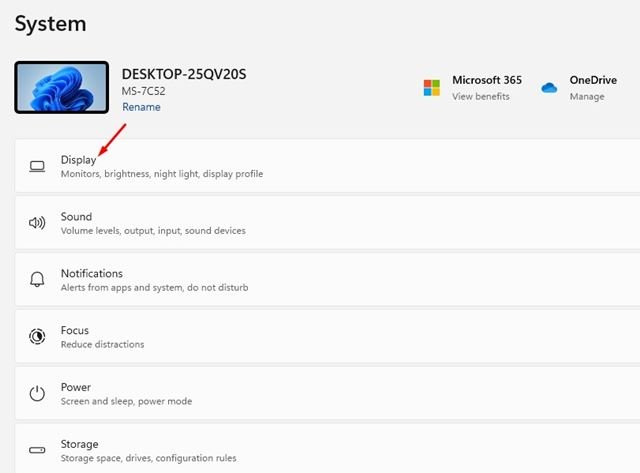
4. Agora role para baixo e clique em Gráficos em Configurações relacionadas.
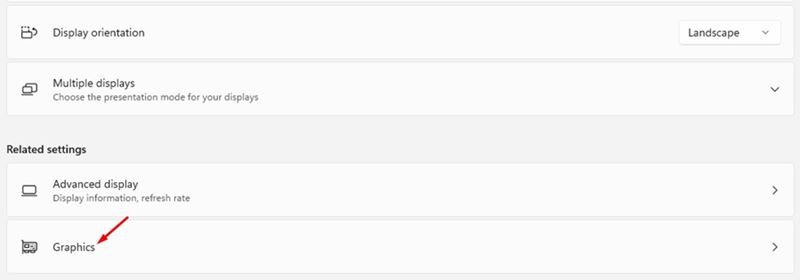
5. Selecione Google Chrome na lista de aplicativos e clique em Opções.
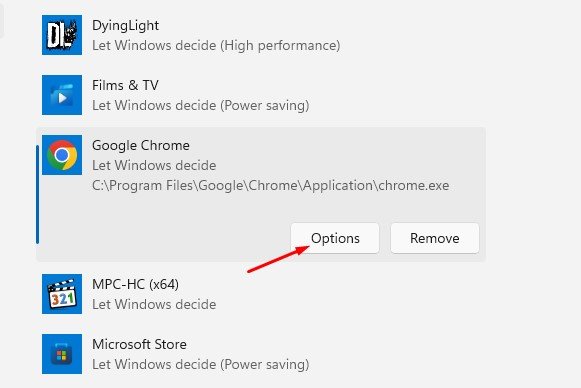
6. Na preferência Gráficos, selecione a opção’Deixe o Windows decidir‘e clique no botão Salvar.
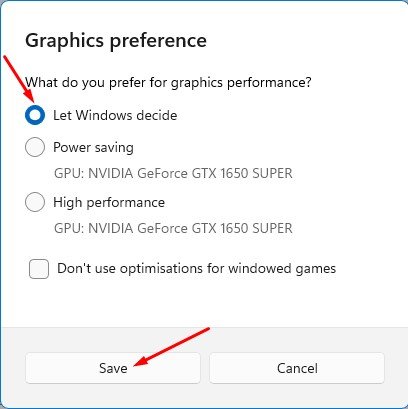
É isso aí! É assim que você pode alterar as configurações de preferência de gráficos para o navegador Google Chrome no Windows 11.
4) Atualize os drivers de gráficos
Você deve atualizar seu Drivers de GPU se os tons verde e roxo ainda aparecerem em seus vídeos. Veja como atualizar os drivers da GPU no Windows 11.
1. Primeiro, clique na pesquisa do Windows 11 e digite Gerenciador de dispositivos. Em seguida, abra o aplicativo Gerenciador de dispositivos na lista.
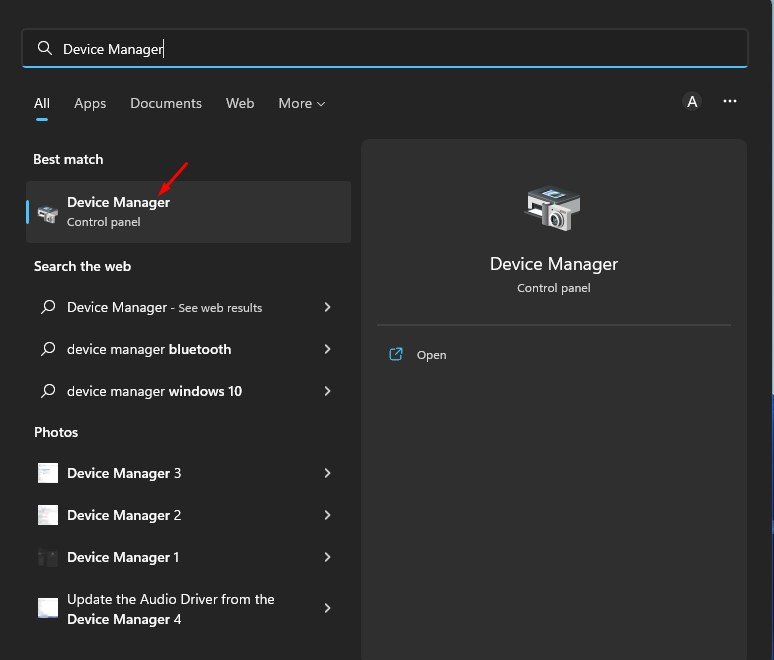
2. No Gerenciador de dispositivos, expanda os Adaptadores de vídeo.
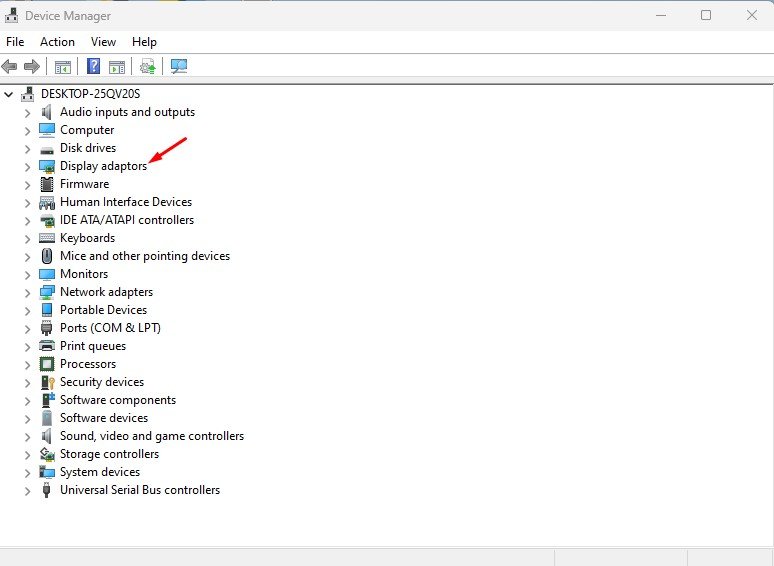
3. Agora, clique com o botão direito do mouse no driver de vídeo e selecione a opção Atualizar driver.
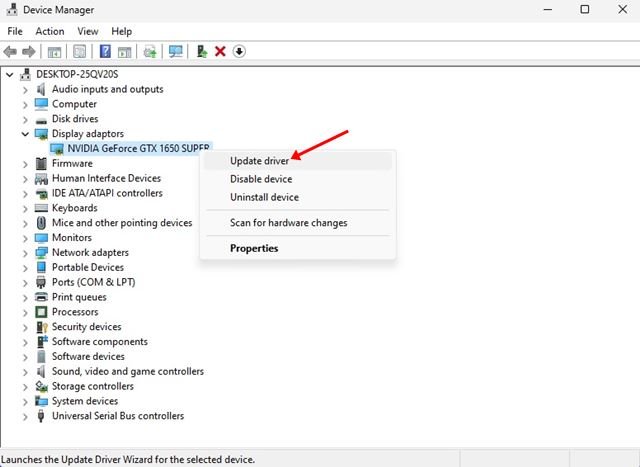
4. Na janela exibida, clique em Pesquisar drivers automaticamente.
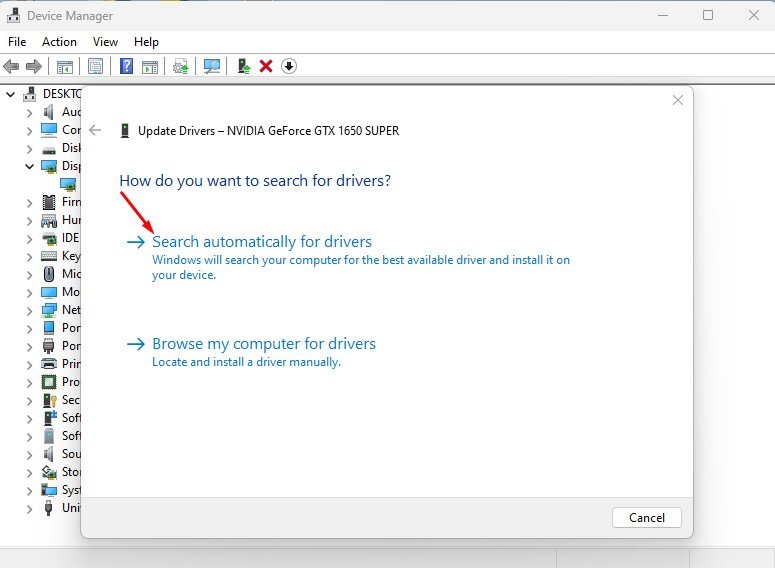
É isso aí! Isso forçará o Windows 11 a procurar a versão mais recente dos drivers gráficos da Web. Se encontrar a versão mais recente do driver gráfico, ele o instalará automaticamente.
5) Reinstale o navegador Google Chrome
Se os vídeos estiverem verdes e o tom roxo ainda não foi corrigido, você deve reinstalar o navegador Chrome. Para reinstalar o Google Chrome, você deve desinstalá-lo e instalá-lo novamente.
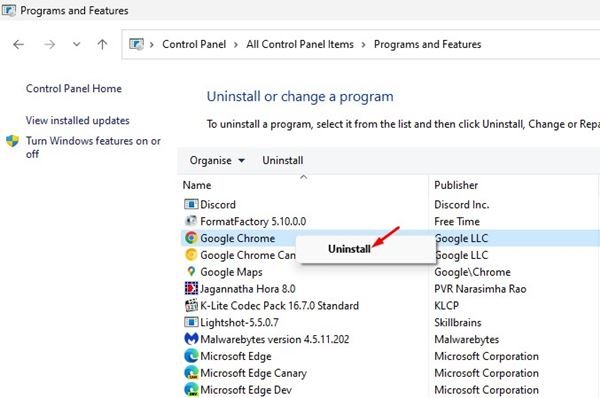
Para desinstalar o Google Chrome, abra o Painel de controle > Programas e recursos. Em Programas e Recursos, clique com o botão direito do mouse no Google Chrome e selecione Desinstalar. Isso desinstalará o navegador Chrome.
Depois de desinstalado, você precisa instalar a versão mais recente do Google Chrome nesta página da web. Depois de instalar o Chrome, faça login com sua Conta do Google para recuperar seus dados de navegação. Isso provavelmente corrigiria os vídeos verdes e roxos no navegador Chrome.
Leia também: Como reduzir o alto uso de memória do Google Chrome
O tom verde e roxo dos vídeos geralmente é resultado de um bug, mas pode destruir sua experiência de assistir vídeos. Você pode seguir os métodos que compartilhamos para corrigir todos os problemas de reprodução de vídeo no navegador Chrome.
Informe-nos nos comentários abaixo se você conhece outras maneiras de corrigir o tom verde e roxo no vídeos.